日常生活中,我們會(huì)拍很多照片,記錄生活的點(diǎn)滴。有時(shí)候想發(fā)朋友圈分享一波,卻發(fā)現(xiàn)照片太多,九宮格不夠放,或者同一場(chǎng)景同一類型的圖片太多,想放在同一張照片里面就可以,這個(gè)時(shí)候,我們可以通過(guò)圖片拼接工具來(lái)實(shí)現(xiàn)。把多張照片拼接成一張照片,讓你的朋友圈簡(jiǎn)潔又有個(gè)性。
現(xiàn)在也有很多軟件可以實(shí)現(xiàn)圖片拼接,但是實(shí)現(xiàn)出來(lái)的效果往往不太理想,尤其是圖片的畫質(zhì),拼接后會(huì)被壓縮,導(dǎo)致圖片模糊不清。
但是,有了這款實(shí)用的圖片拼接工具,再也不用擔(dān)心圖片被壓縮啦~
圖片拼接工具是一款非常簡(jiǎn)單且非常實(shí)用的圖片處理工具,完全不占空間,非常適合用于日常圖片的處理。
具體是怎么使用這款小工具進(jìn)行操作的呢?我們一起來(lái)看看吧~
1、下載萬(wàn)彩辦公大師到本地。
萬(wàn)彩辦公大師是一款免費(fèi)的集齊各種辦公必備小工具的軟件,內(nèi)置小工具多達(dá)60+個(gè),無(wú)需安裝,只需加載啟動(dòng)即可進(jìn)行操作,快速便捷且不占內(nèi)存。
官網(wǎng):https://www.wofficebox.com/
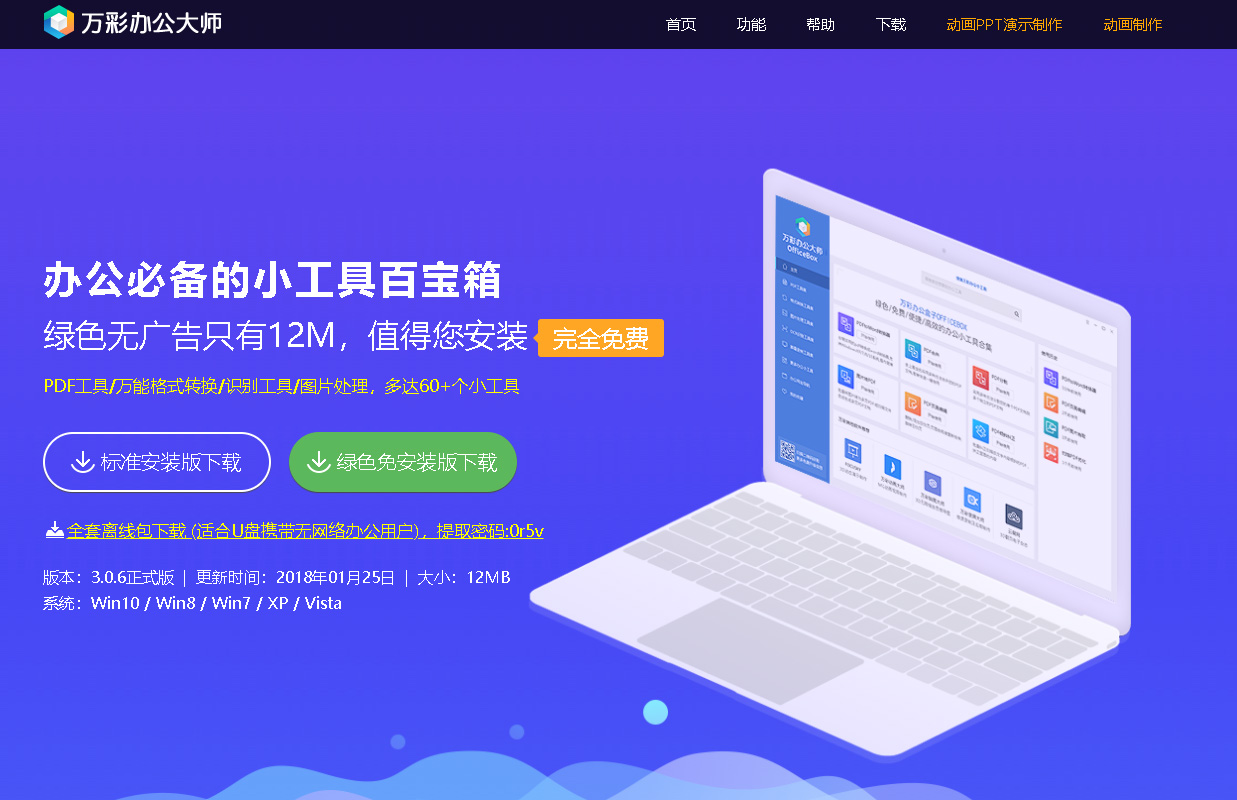
2、安裝完成之后,運(yùn)行萬(wàn)彩辦公大師,點(diǎn)擊左邊的【圖片處理工具集】并找到【圖像拼接大師】,點(diǎn)擊【開(kāi)始使用】,系統(tǒng)加載完成之后即可進(jìn)入小工具操作頁(yè)面;
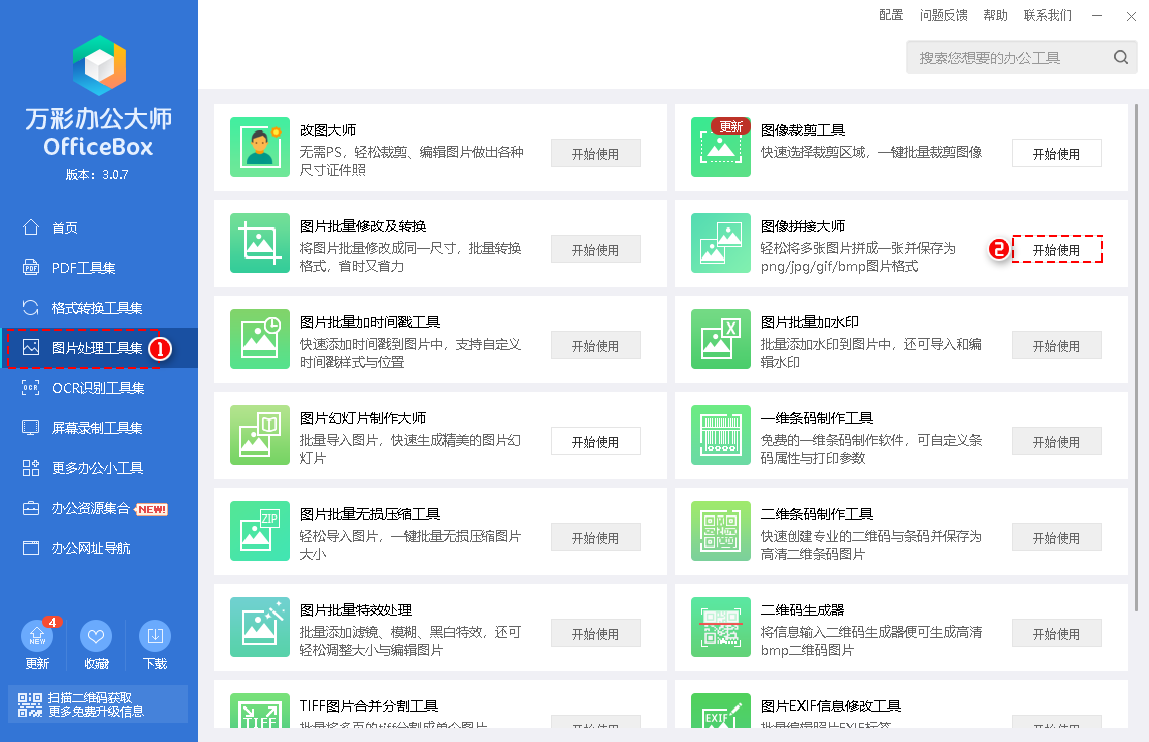
3、在圖像拼接大師編輯界面,點(diǎn)擊【添加圖片】/【添加目錄】,從本地添加需要拼接的圖片;
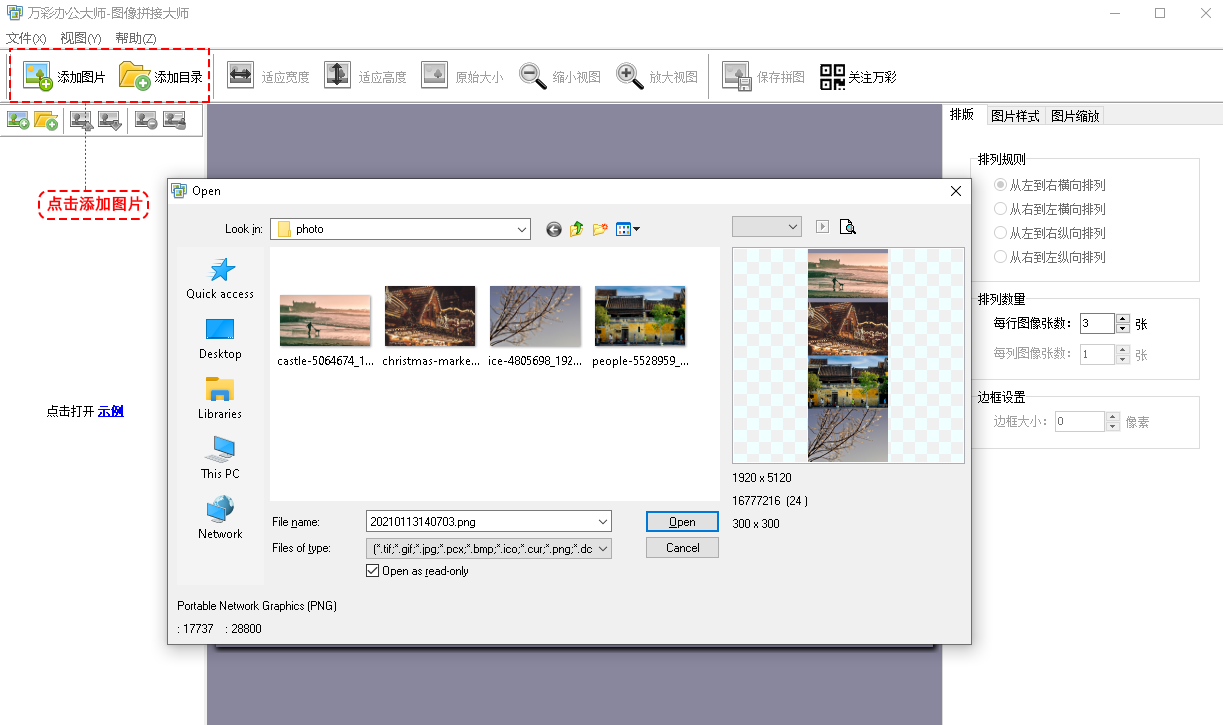
* 添加圖片后,可通過(guò)滾動(dòng)鼠標(biāo)調(diào)整圖片視圖
4、在右邊的工具欄中,根據(jù)需要選擇圖片排列規(guī)則,設(shè)置圖片排列的數(shù)量,邊框大小;
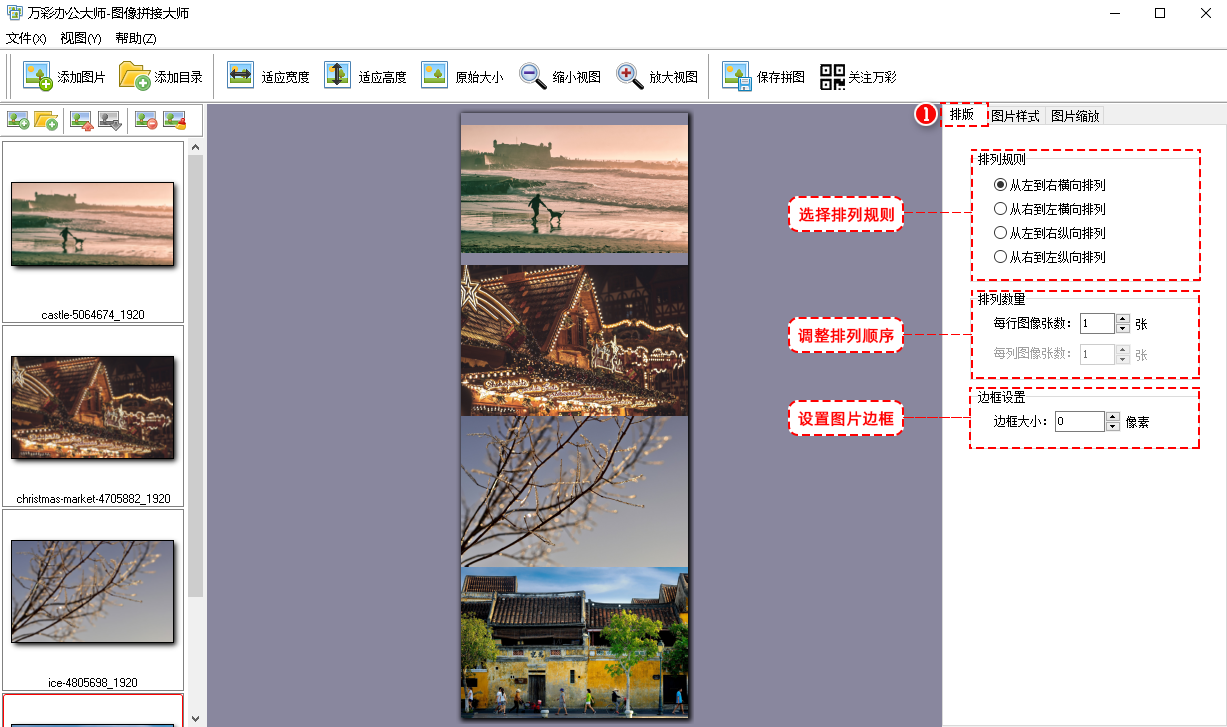
5、在【圖片樣式】中,可對(duì)拼接圖片的背景進(jìn)行設(shè)置;
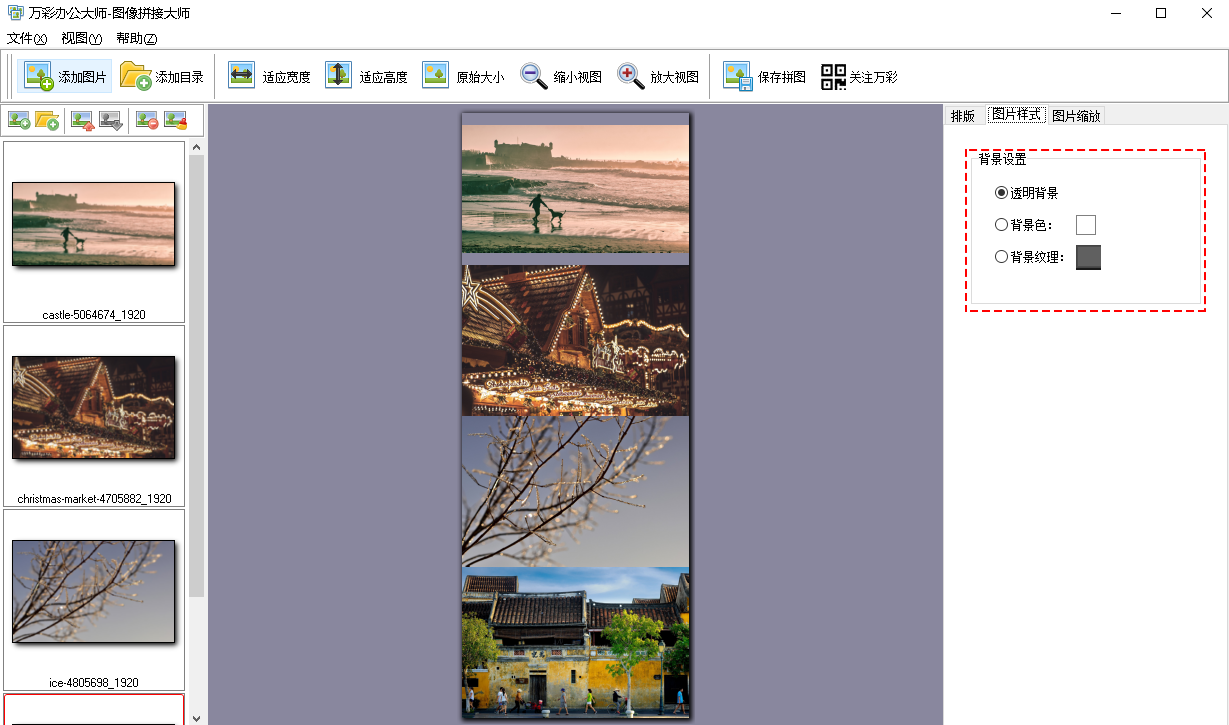
6、在【圖片縮放】中,可對(duì)圖片的寬度和高度進(jìn)行調(diào)整;
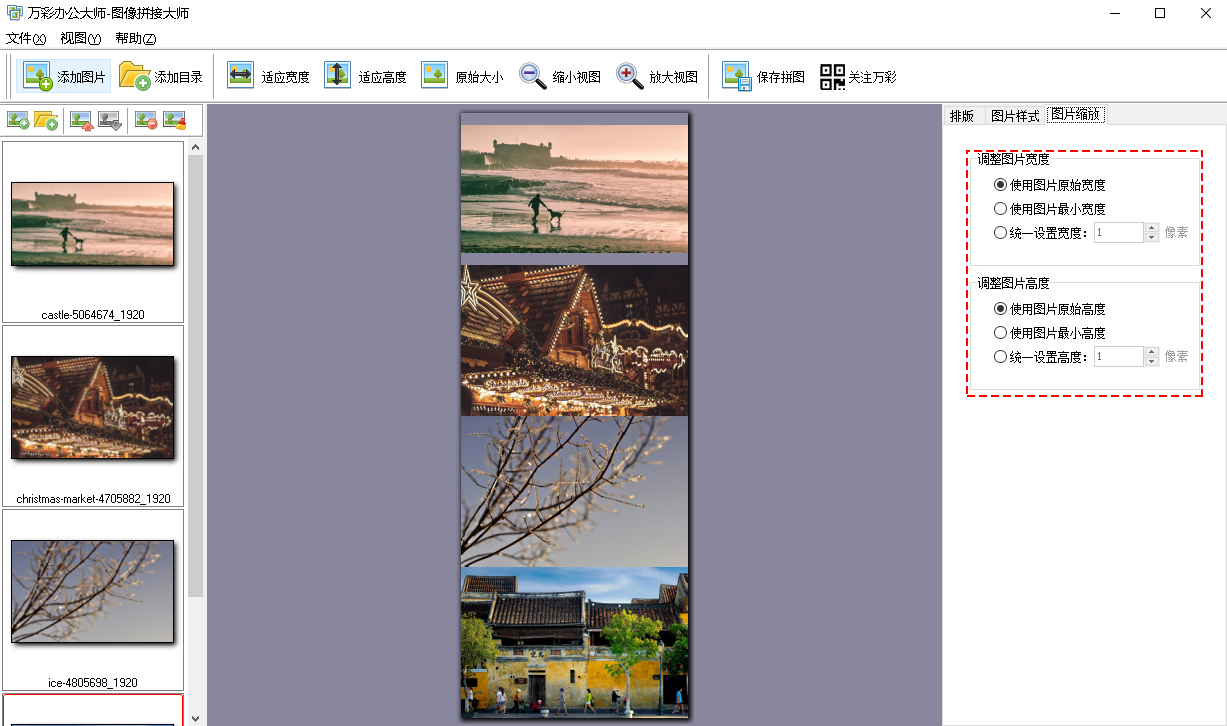
如需改變圖片順序,選中圖片,點(diǎn)擊【圖片上移】/【圖片下移】的圖標(biāo)即可改變圖片位置順序;
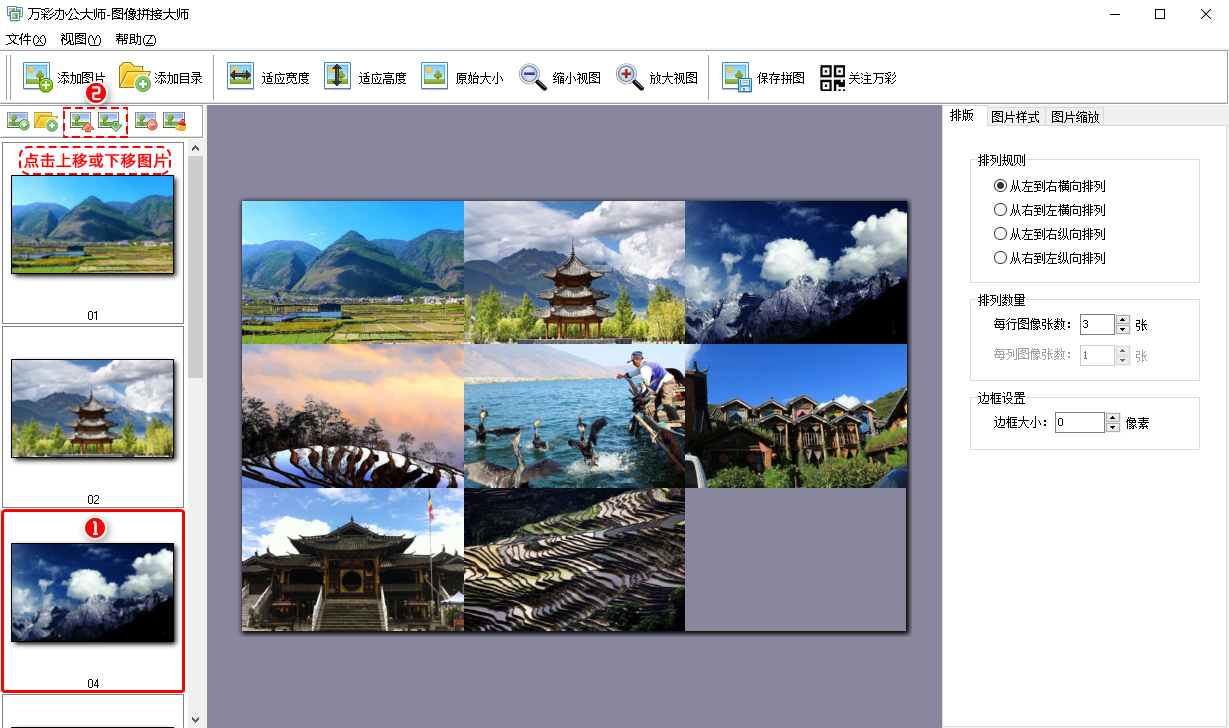
7、拼接完成之后,點(diǎn)擊【保存拼圖】,即可將成品保存至本地。

這么簡(jiǎn)單又實(shí)用的圖片拼接教程,你學(xué)會(huì)了嗎?
